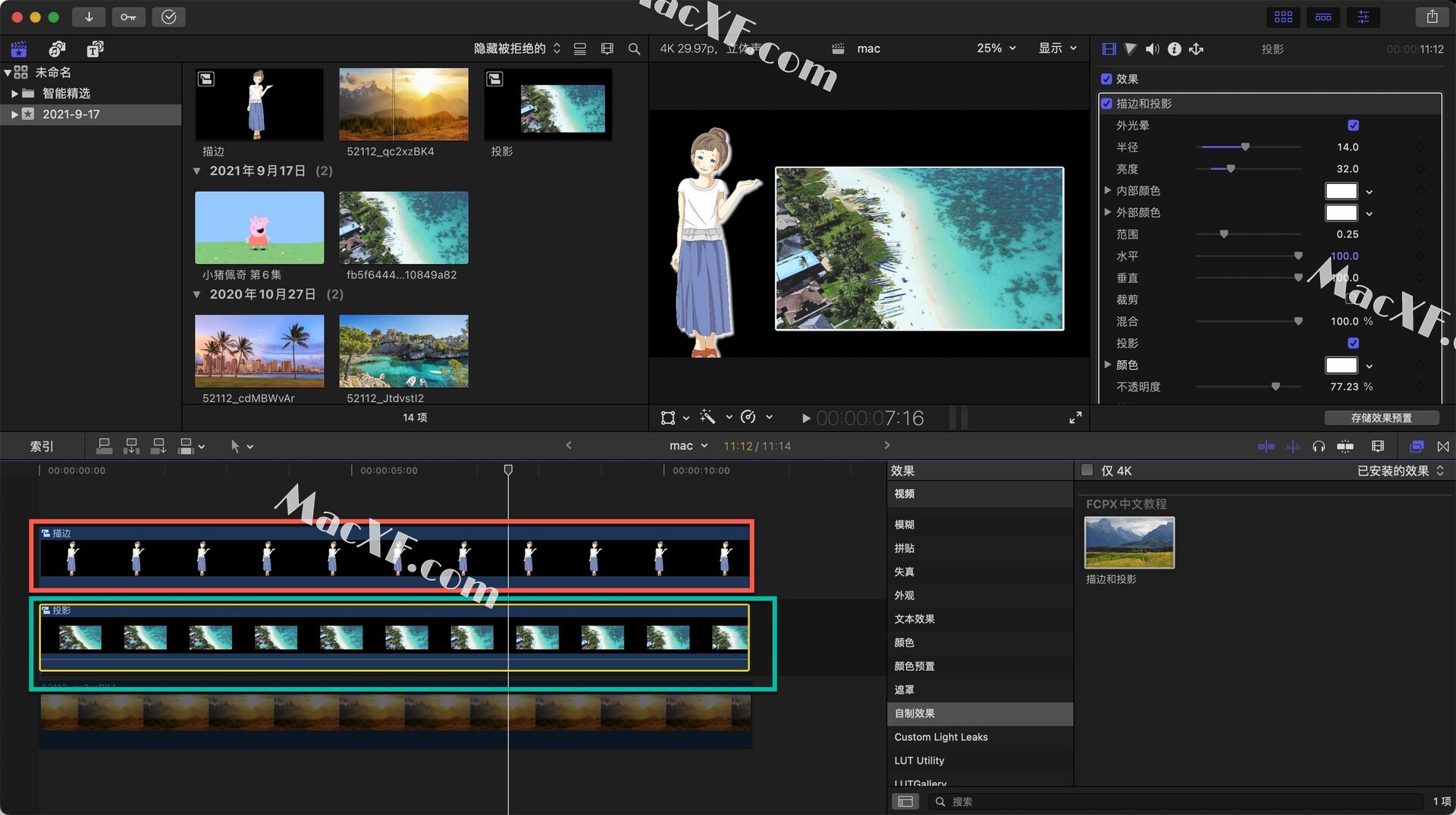如何给图像和视频增加描边和投影效果呢?今天小编为大家带来的就是Final Cut Pro中文新手教程 (五六) 描边投影的制作及使用,一起来学习一下吧!

描边投影效果制作教程
搭配特效制作软件Motion使用
打开Motion,选择Final Cut 效果,预置选择4K-超高清,帧速率和时间长度根据自己需求选择,点击打开
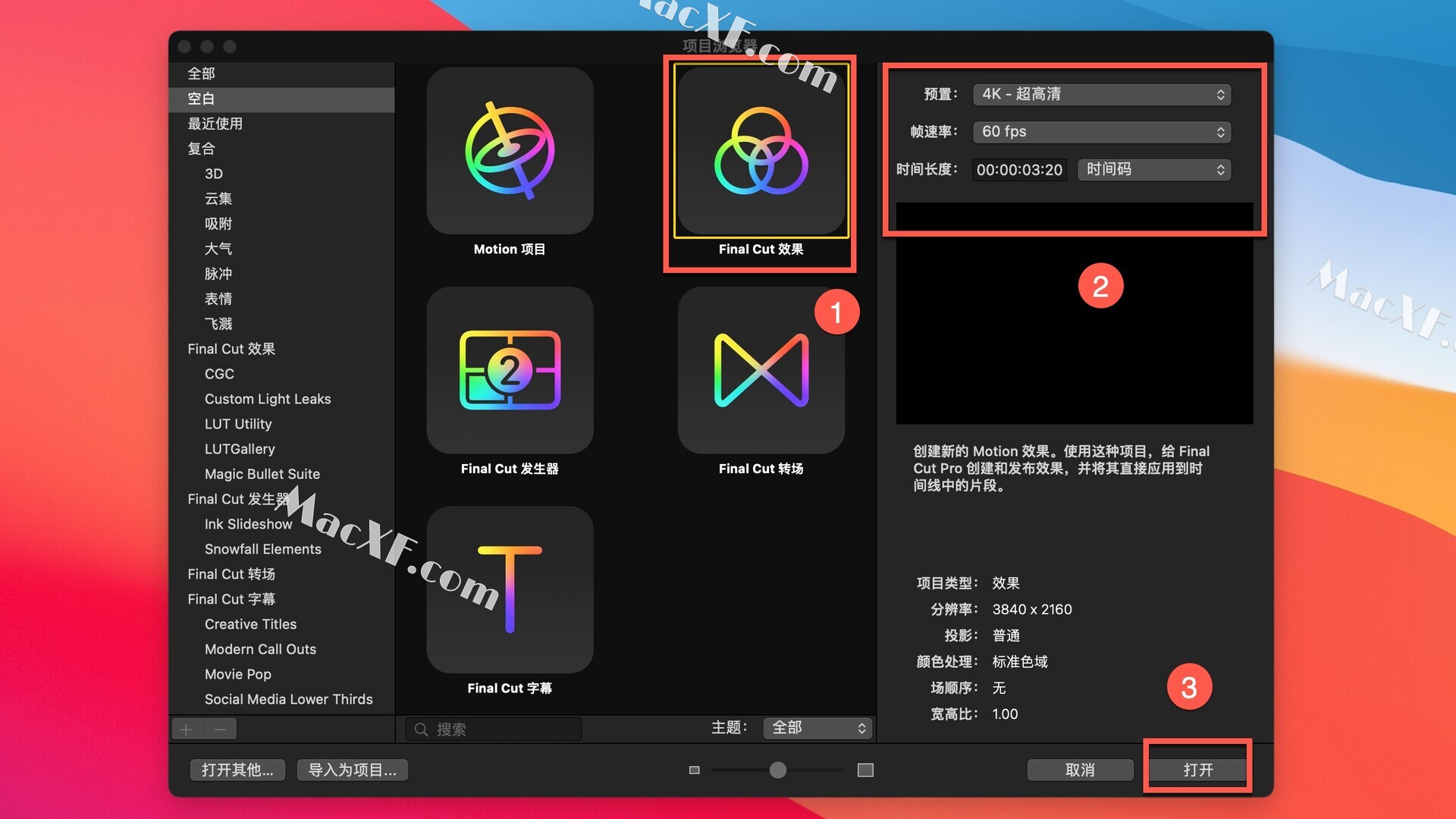
找到资源库,点击滤镜-光晕-外光晕,将外光晕拖拽到效果源里面
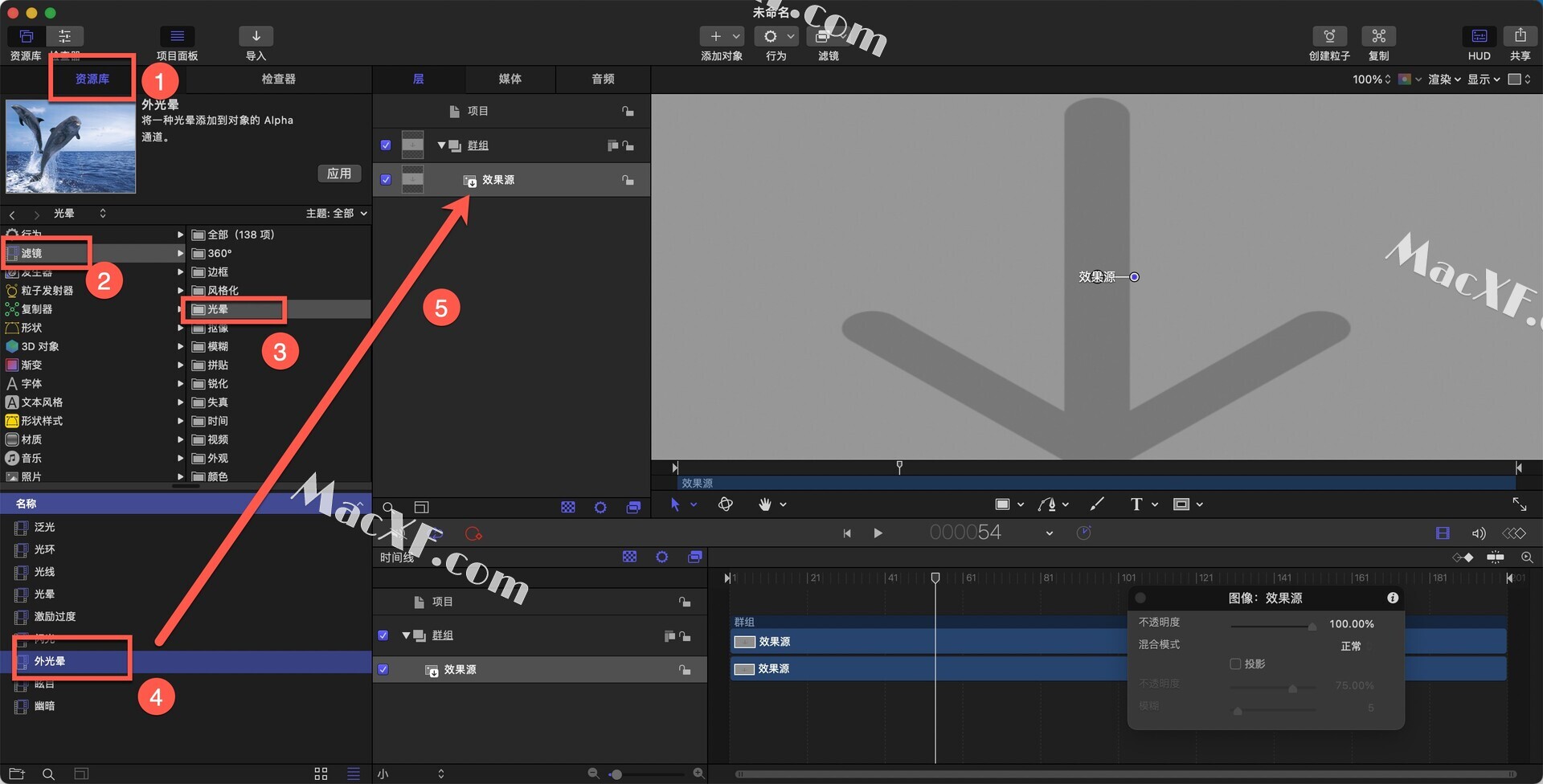
点击检查器,这里就可以看到外光晕的一些参数(外光晕即描边)
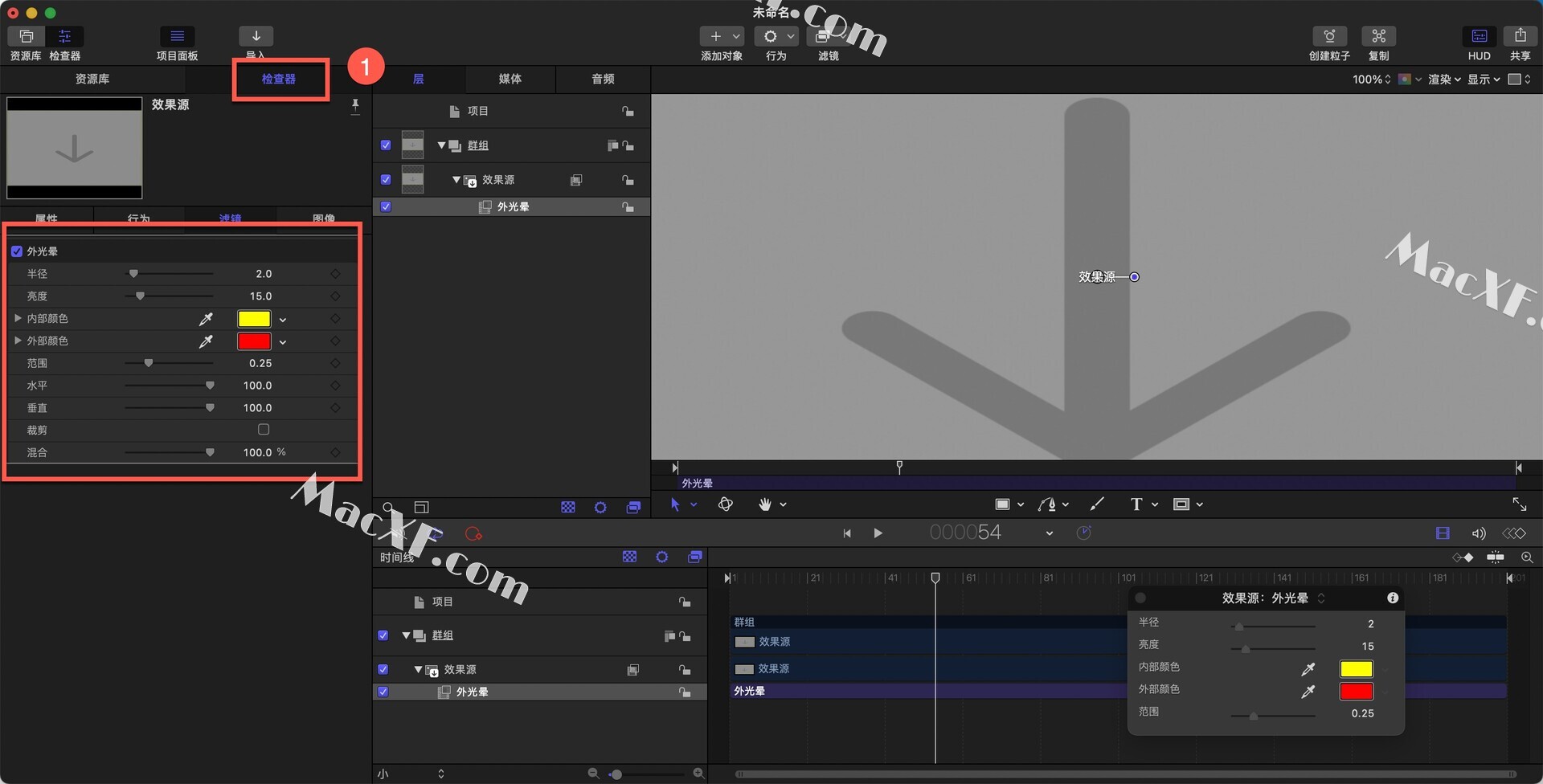
如何应用到Final Cut Pro中呢,将鼠标放到滤镜这一块,最右边可以看到有箭头,鼠标点击发布即可,根据自己需求选择参数发布。
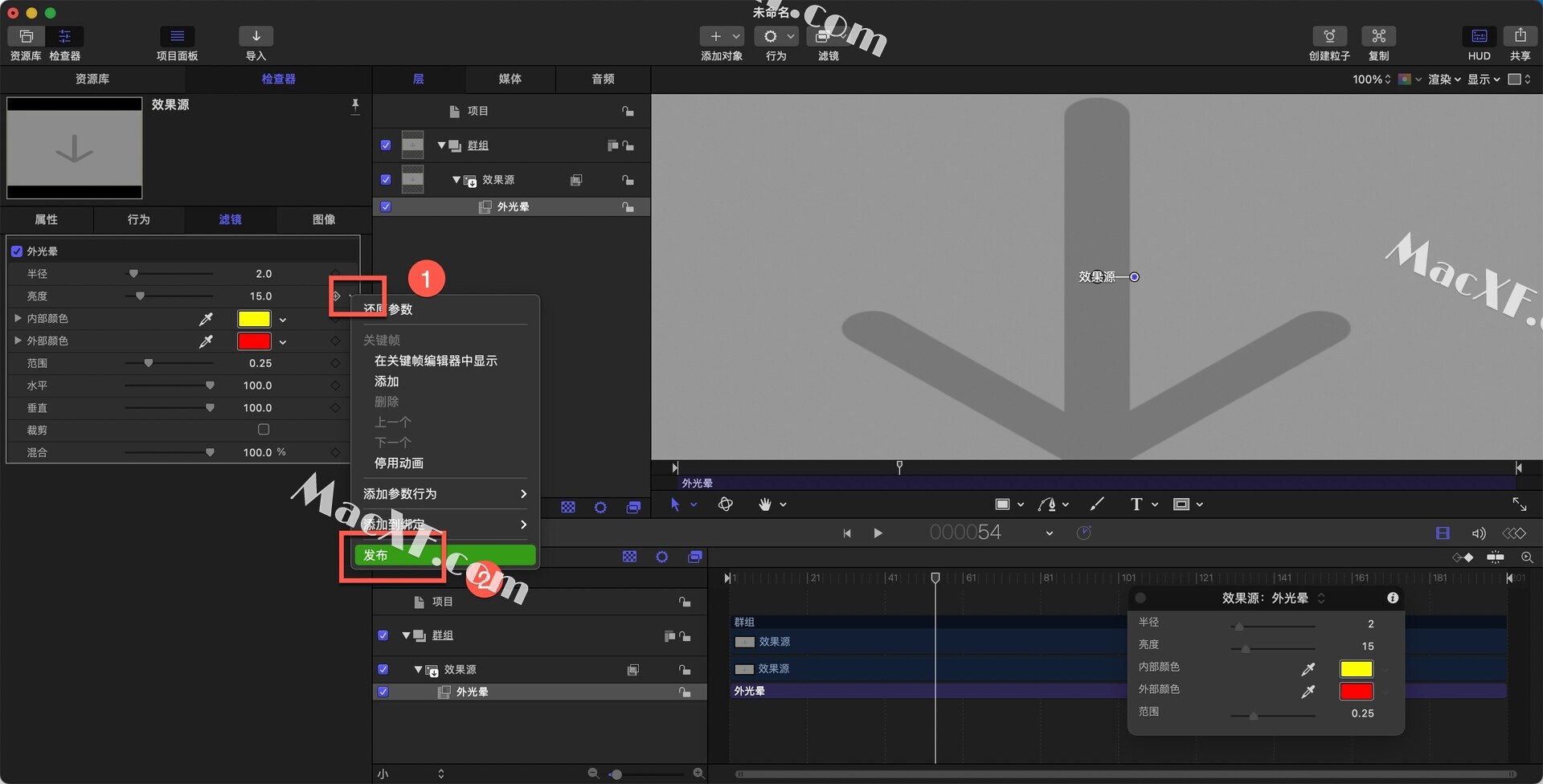
发布完之后在项目中可以看到发布好的参数,可以对参数进行修改设置。
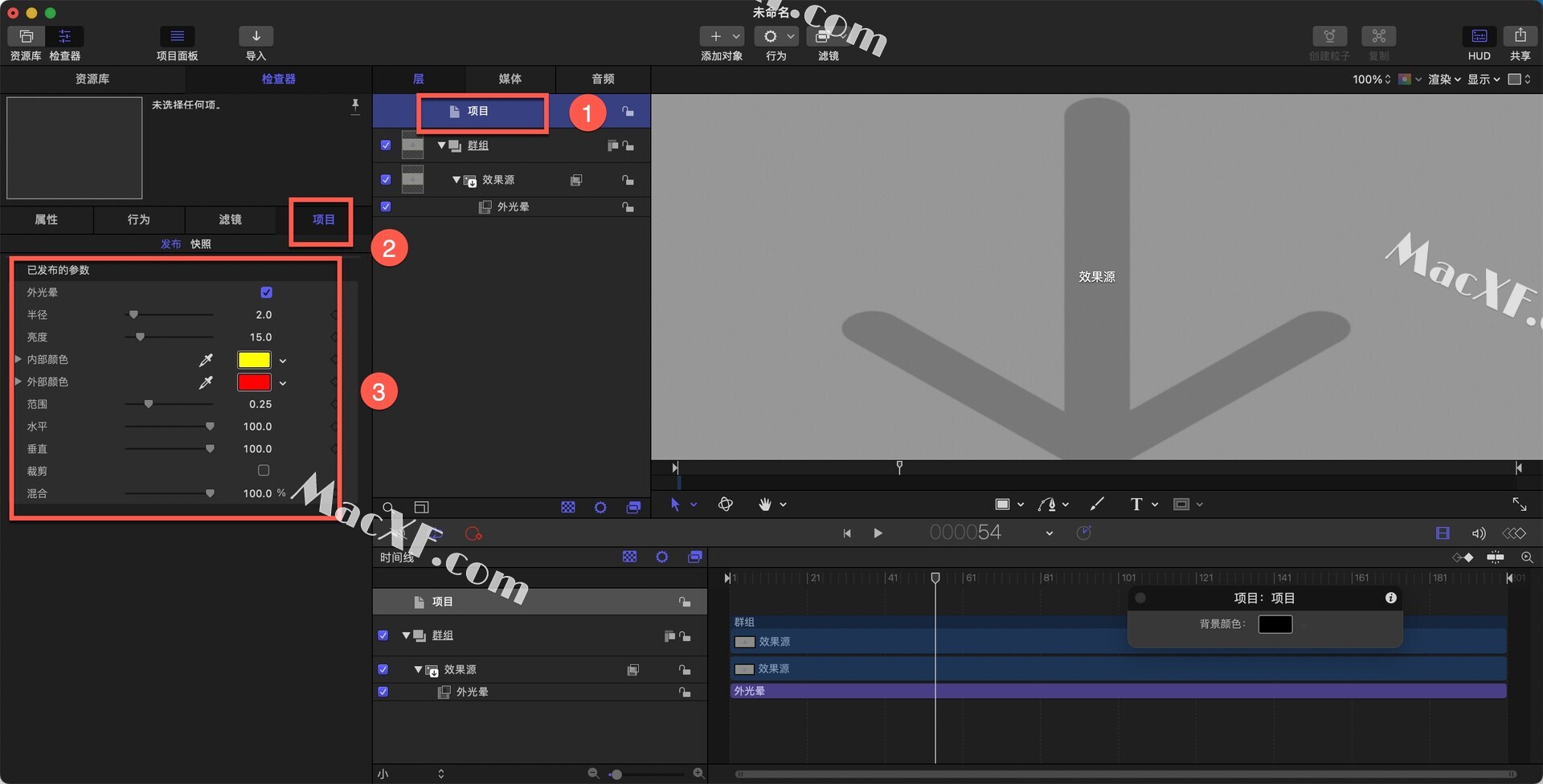
投影效果制作添加
找到效果源,点击属性,就可以看到投影了
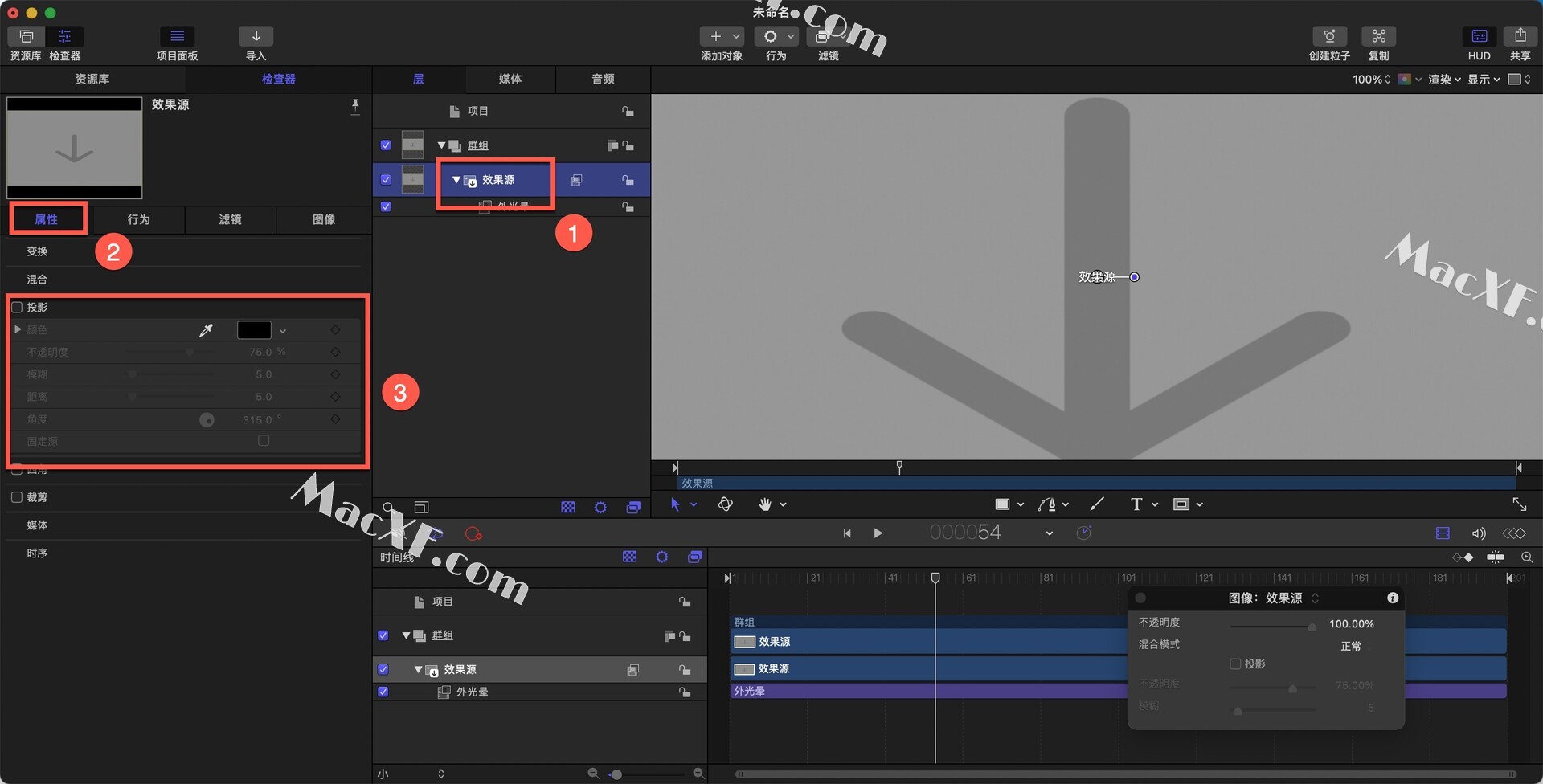
投影效果和描边一样把需要的参数发布,同样在项目中可以找到投影,进行修改编辑等!
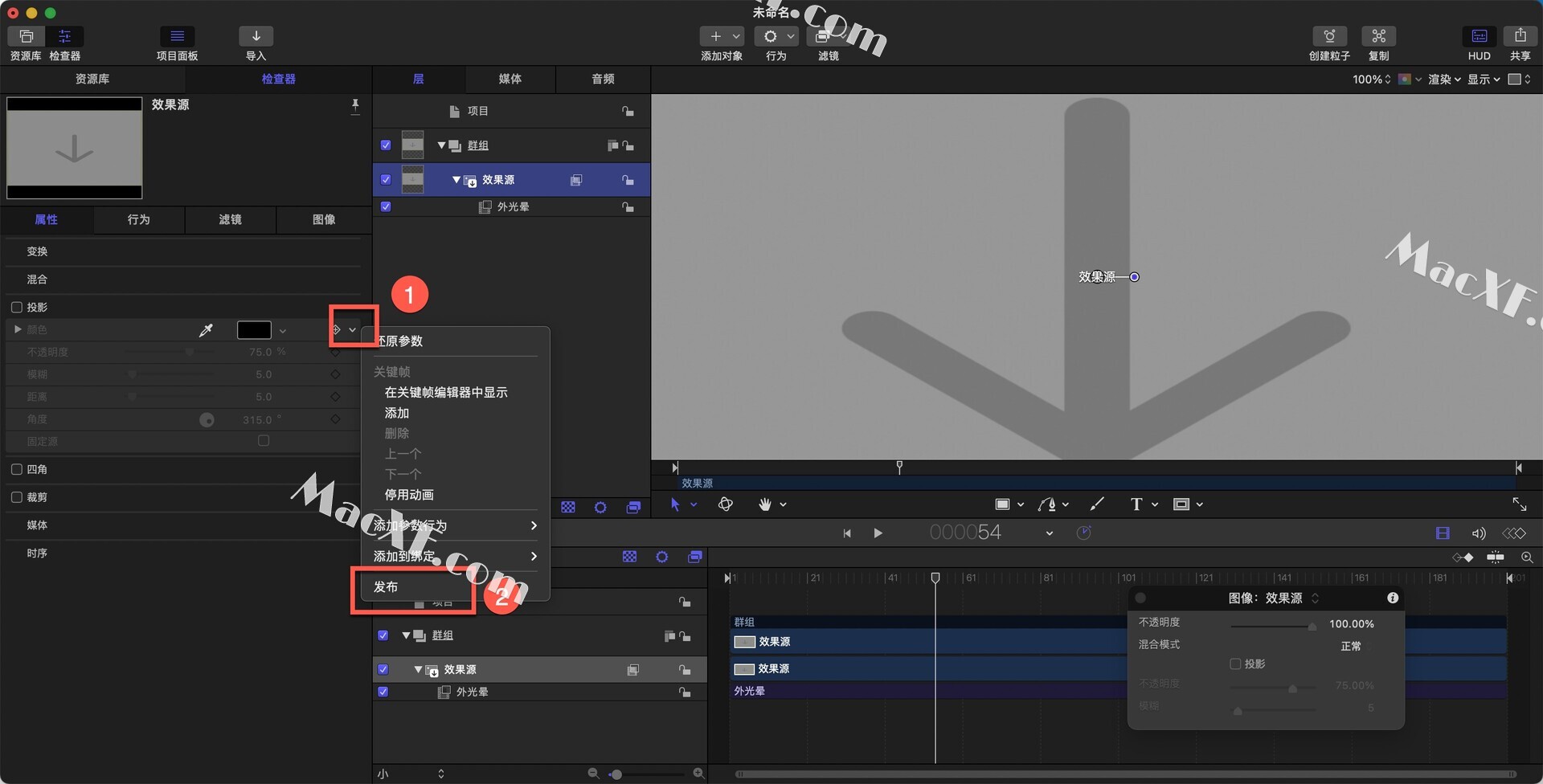
快捷键Command+S保存,弹出存储窗口,修改好模板名称、类别(FCPX效果存放的文件夹)和主题,点击发布
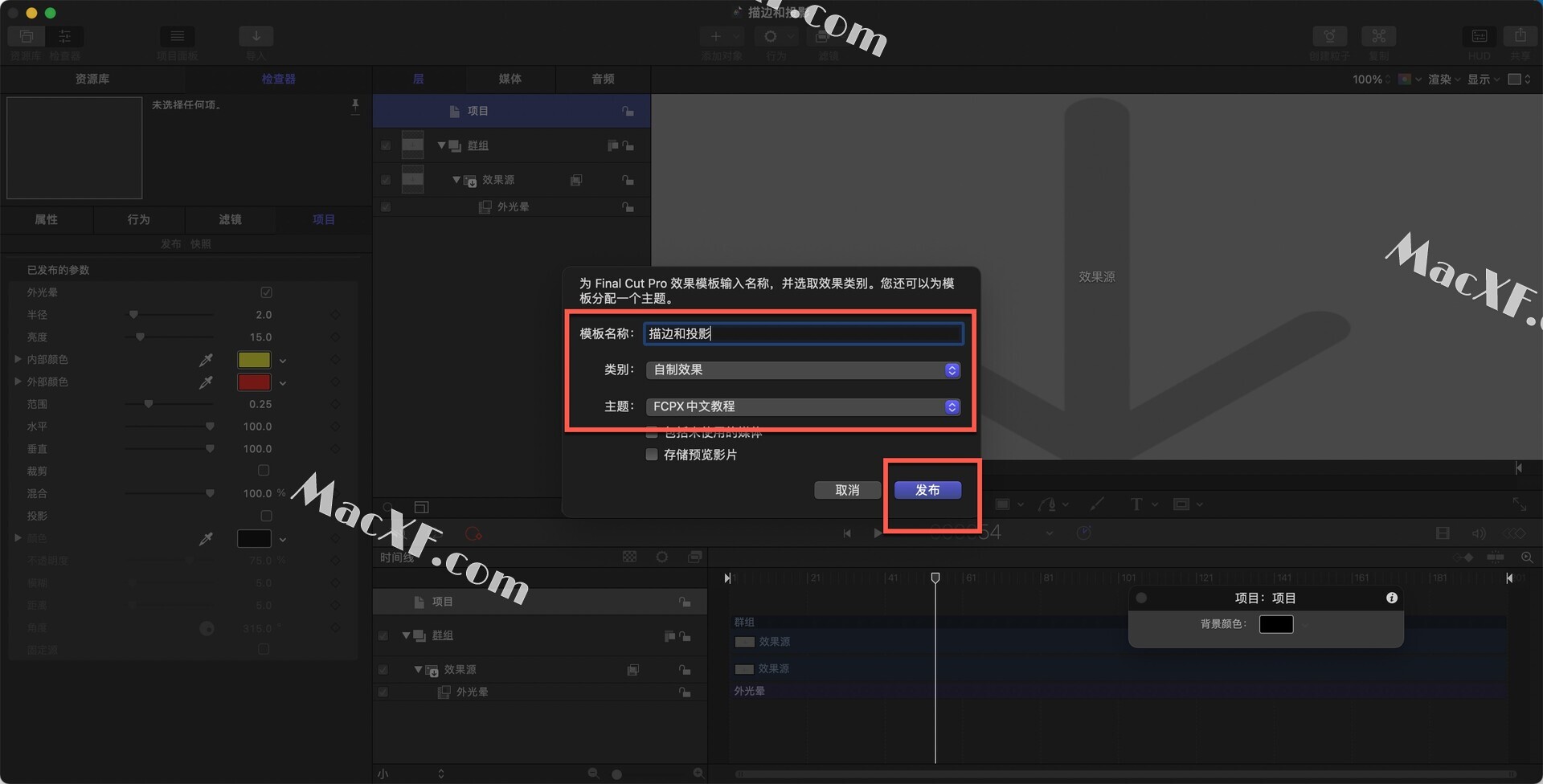
回到到Final Cut Pro里面,在效果中就能找到
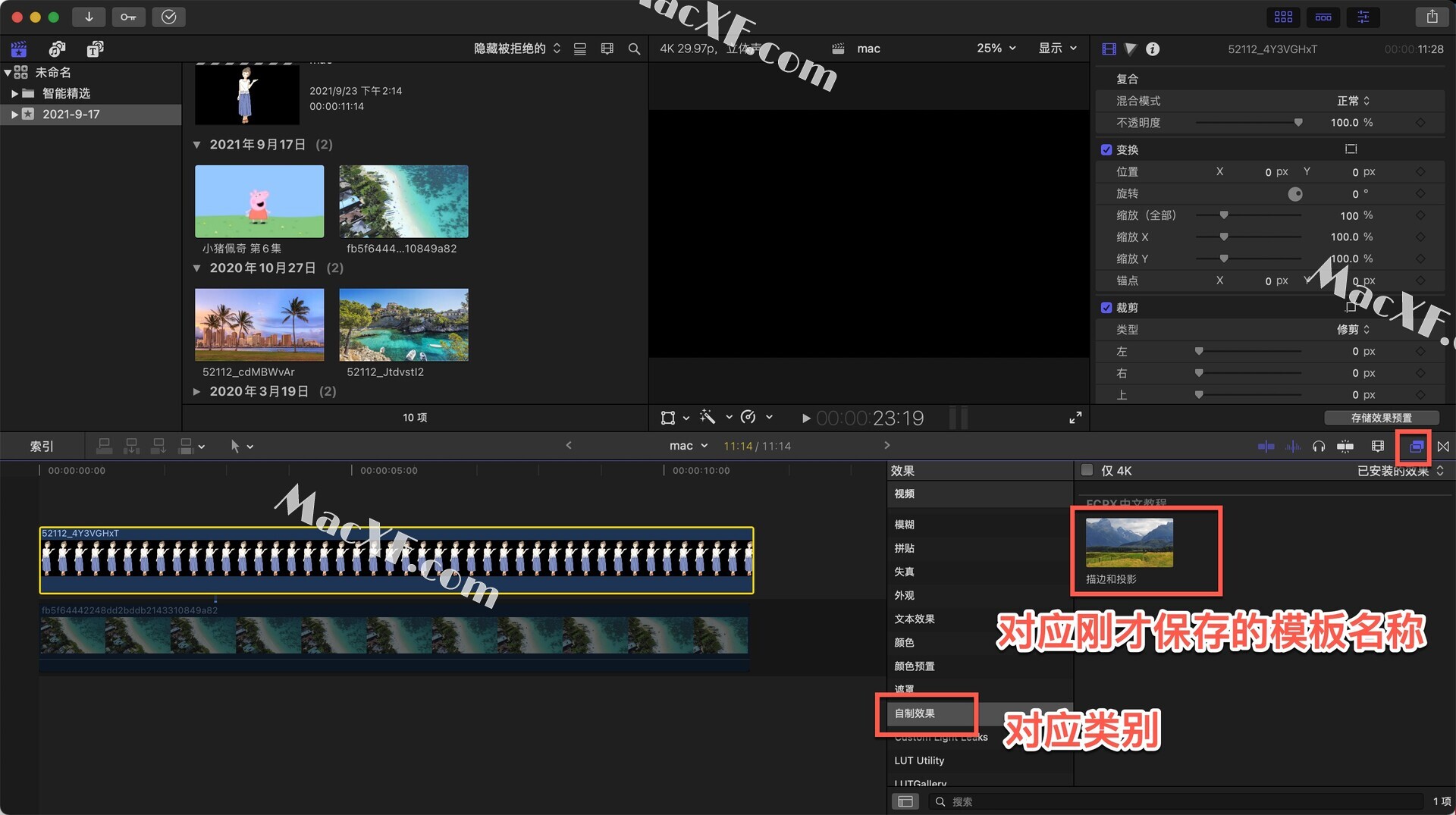
将描边和投影拖动到时间轴上,就可以进行描边和投影效果操作了
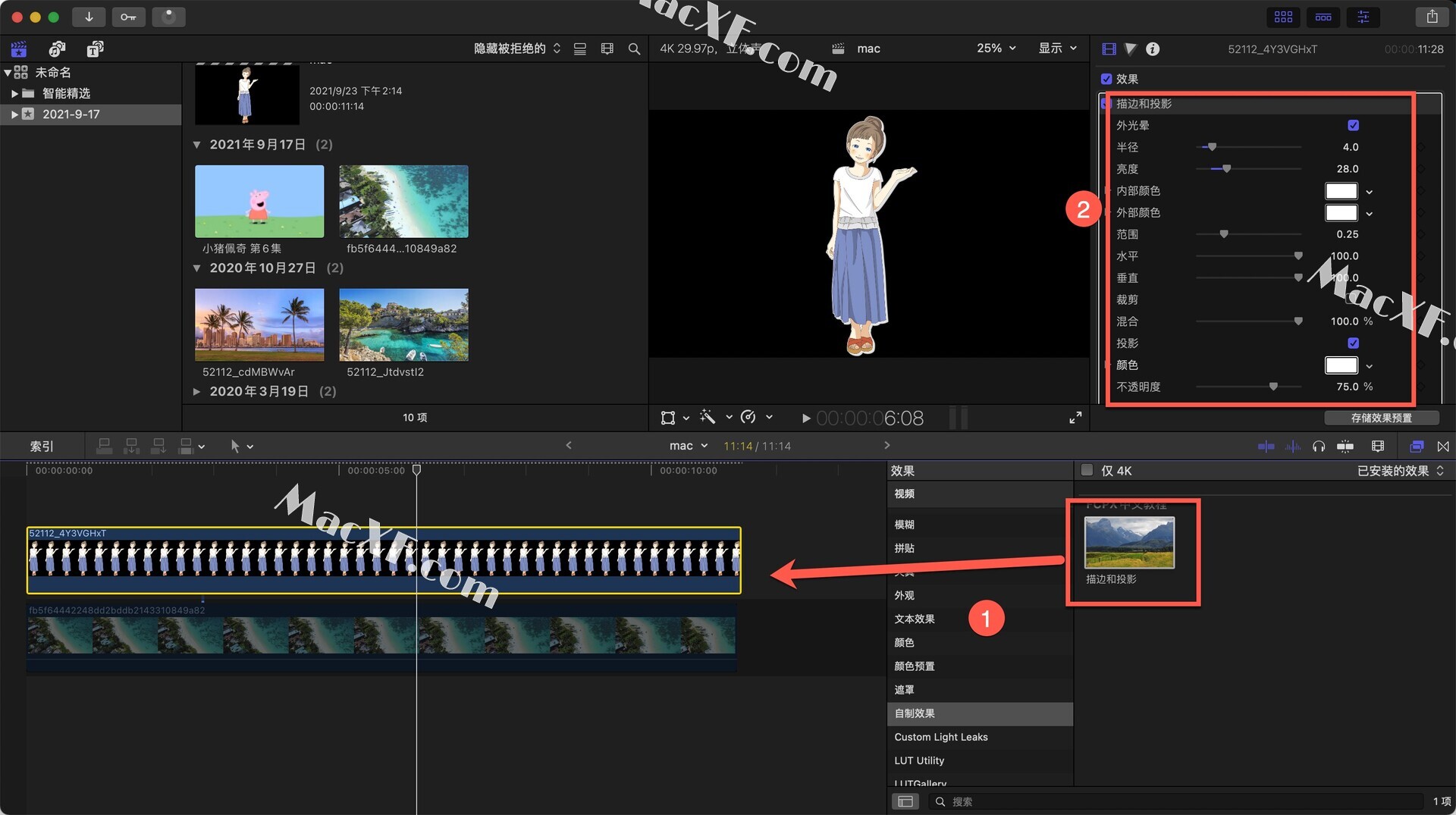
复合片段的使用
对于简单的png图像添加描边非常简单,那么视频怎么添加描边呢?这时候我们就会用到复合片段。
Option+G建立复合片段,命名点击好,即可创建复合片段
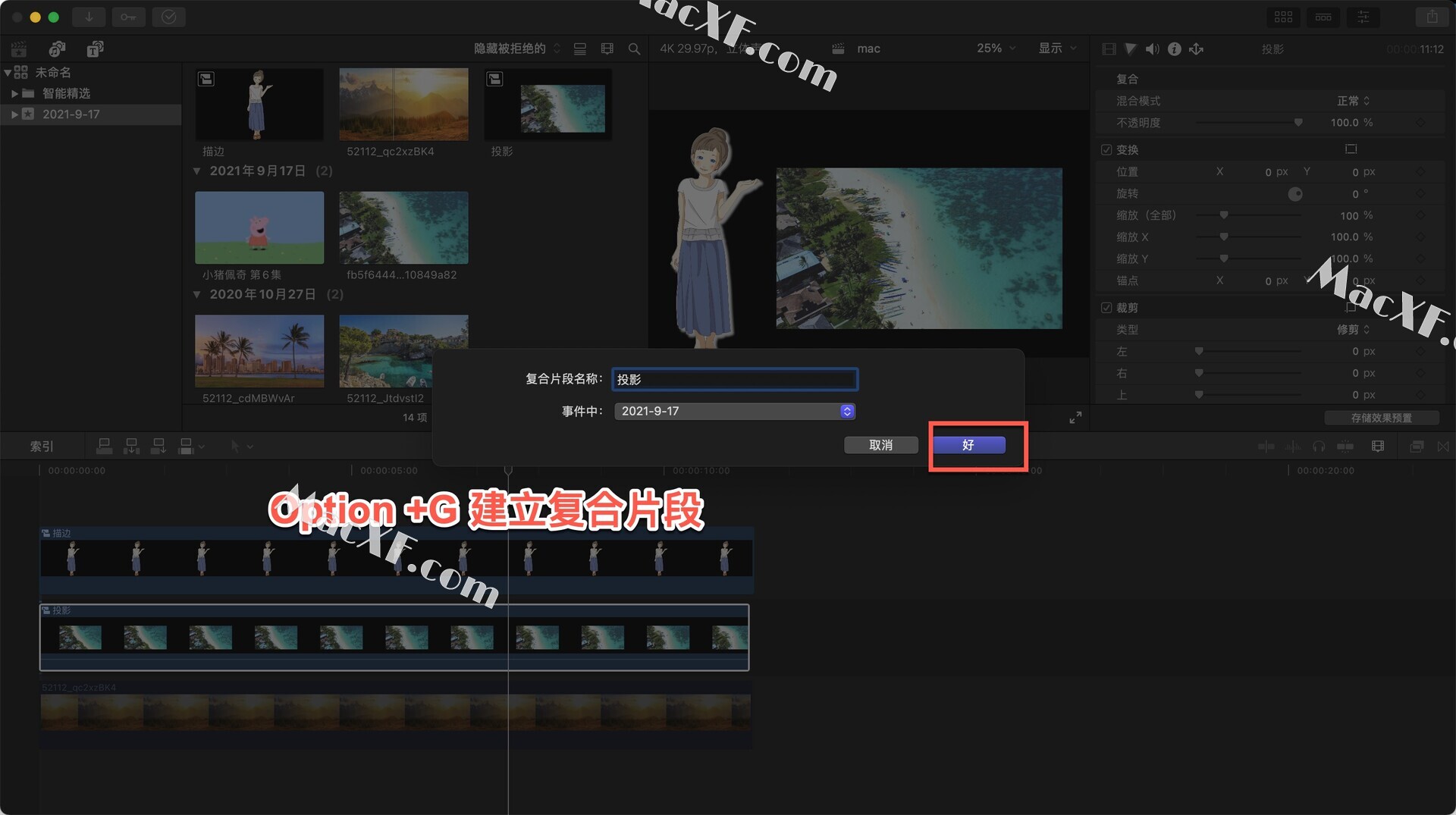
这时候将描边和投影效果拖动到时间轴应用,就可以对视频进行描边了
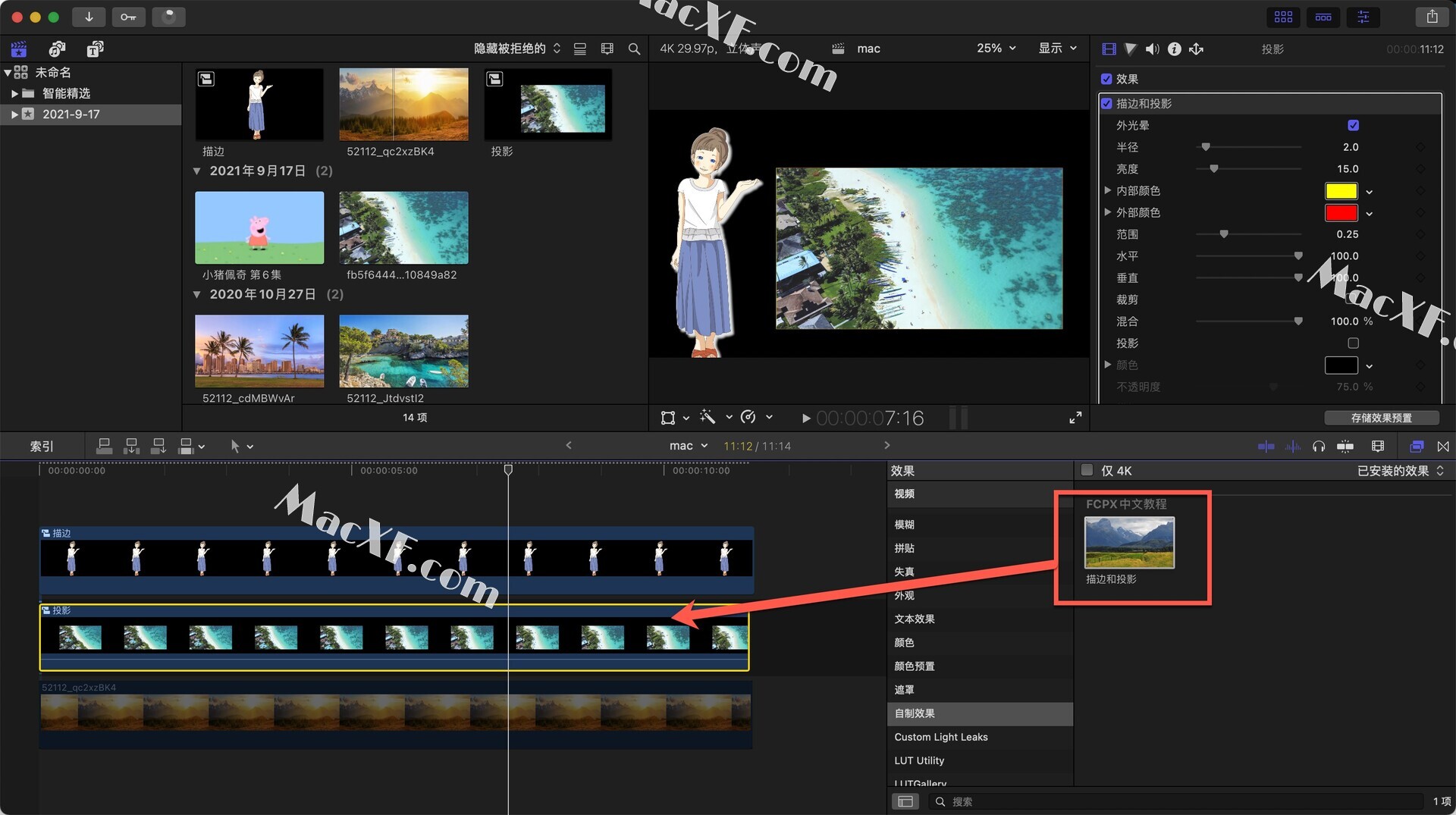
存在多个复合片段,还可以针对每一个复合片段进行修改调整,非常简单方便。